とっちゃん@nyanco! です。
今回はエクセル・ワードファイルを開くたびに「ネットワークがビジー状態です」と表示される問題についての考察とやや難ありですが解消法のご紹介です。
「ネットワークがビジー状態です」エラーが1回目開く時に表示される
とある日から、共有ネットワークドライブにある.xlsxや.docxのファイルを開こうとすると、下記のようなエラーが表示されるようになりました。
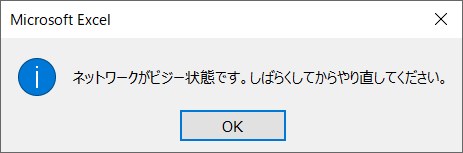
ネットワークがビジー状態です。しばらくしてからやり直してください。
「?」と思いながら「OK」をクリックするとさらに、以下のようなメッセージが。

「ファイル ‘xxxxxxxxxxx.xlsx’にアクセスできません。次のいずれかの理由が考えられます。
・ファイル名またはパスが存在しません。
・ファイルが他のプログラムによって使用されています。
・保存しようとしているブックと同じ名前のブックが現在開かれています。
「???」と思いつつも「OK」で一旦閉じて、もう一度同じファイルを開いてみると…今度は普通に開きました。
「たまたまだったのかな?」とその時は思いましたが、同じファイルを次の日に開くとまた「ネットワークがビジー状態です」となり、もう一度開くと普通に開く。
また次の日も同じく…
どうやら一定時間経過する度に、1回目開く時だけ「ビジー状態」になる?という良く分からない不具合が発生していることに気づきましたにゃ〜
筆者の場合、「ビジー状態です」が表示されるようになったのは新しいパソコンに移行してからでした。
色々調べましたが、根本原因は今のところ分からず。
「トラストセンター」から「信頼できる場所」の追加を試みるも…
早速Google先生に聞いてみると、ズバリな内容の下記サイト様の記事を発見。
記事に書かれてある「保護ビューの無効」はすでに対策済みでした。
その次の手順の「信頼できる場所」に追加というのはやったことがなかったので、早速試してみることに。
「ファイル」→「オプション」→「トラストセンター」→「信頼できる場所」→「新しい場所を追加(A)…」から共有ネットワークドライブを追加しようとすると…
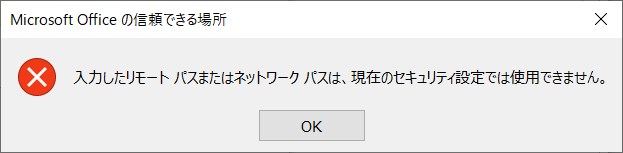
Microsoft Office の信頼できる場所
入力したリモート パスまたはネットワーク パスは、現在のセキュリティ設定では使用できません。
とのこと。
「プライベートネットワーク上にある信頼できる場所を許可する(推奨しません)(W)」にチェックを入れた状態でも同じ結果ということで、新たな別問題にぶつかりました…
「IPアドレス」ではなく「名前」でないと「信頼できる場所」にできない
なぜだ~と思いつつ色々調べていると、どうも「信頼できる場所」に追加するには「IPアドレス」ではなく適当な「名前」をつけて「IPアドレス」と紐づける必要があるとのこと。
参考記事:ExcelなどでNASを信頼できる場所に追加するには名前で …
いっちょやってみよか!と思いましたが、よくよく見るとhostsファイルという結構Windows内のディープな部分をいじる必要があるようなので、セキュリティ面なども考慮の上この方法は断念。
ファイル形式(拡張子)変更で解決【難あり】
もっと手軽にできる対処法はないものか…と再び検索したところ、どうもファイル拡張子を以下のように変更すると出なくなる?とのこと。
- xlsx → xls
- docx → doc
確かに「ビジー状態」となるのは、拡張子の末尾に「x」がついてるファイルばかりですにゃ~
ただ、そもそも「xlsx」「xls」の違いってなんだ?と思い調べてみたところ、下記サイト様の記事が分かりやすくまとめられていました。
ざっくり説明すると、「xls」は2003年までの超古い拡張子で、以降のエクセルの新機能に対応してないのはもちろんのこと、メールにウイルスなどを仕込むのに非常にもってこいなセキュリティ的にはかなりよろしくないファイル形式ということになります。
なので、新機能をバリバリ使っていたり、メールで送るのが前提のファイルであれば「xls」に変換するという選択肢はないのですが今回のファイルは、
- 他のエクセルファイルを参照
- 足し算・掛け算などの簡単な計算
- メールで送ることはなく共有ネットワークフォルダ内だけで完結する
というシンプルなファイルだったので試してみることにしました。
今はメールで送ることはなくても、今後送る可能性が出てきそうなファイルは要注意です。
絶対そのままで送ってはいけないことはないとは思いますが、送る相手によっては問題になることも考えられるので、同じフォルダ内にメモとして「メールで送る場合は .xlsx 形式にする」といったようなテキストファイルを残しておくなどしておいた方が良いかも知れません。
拡張子の変更方法
エクスプローラーから直接拡張子を変更するのではなく、一度ファイルを開いてから「名前をつけて保存」→(エクセルなら)「Excel 97-2003 ブック(*.xls)」を選んで「保存」をクリックします。
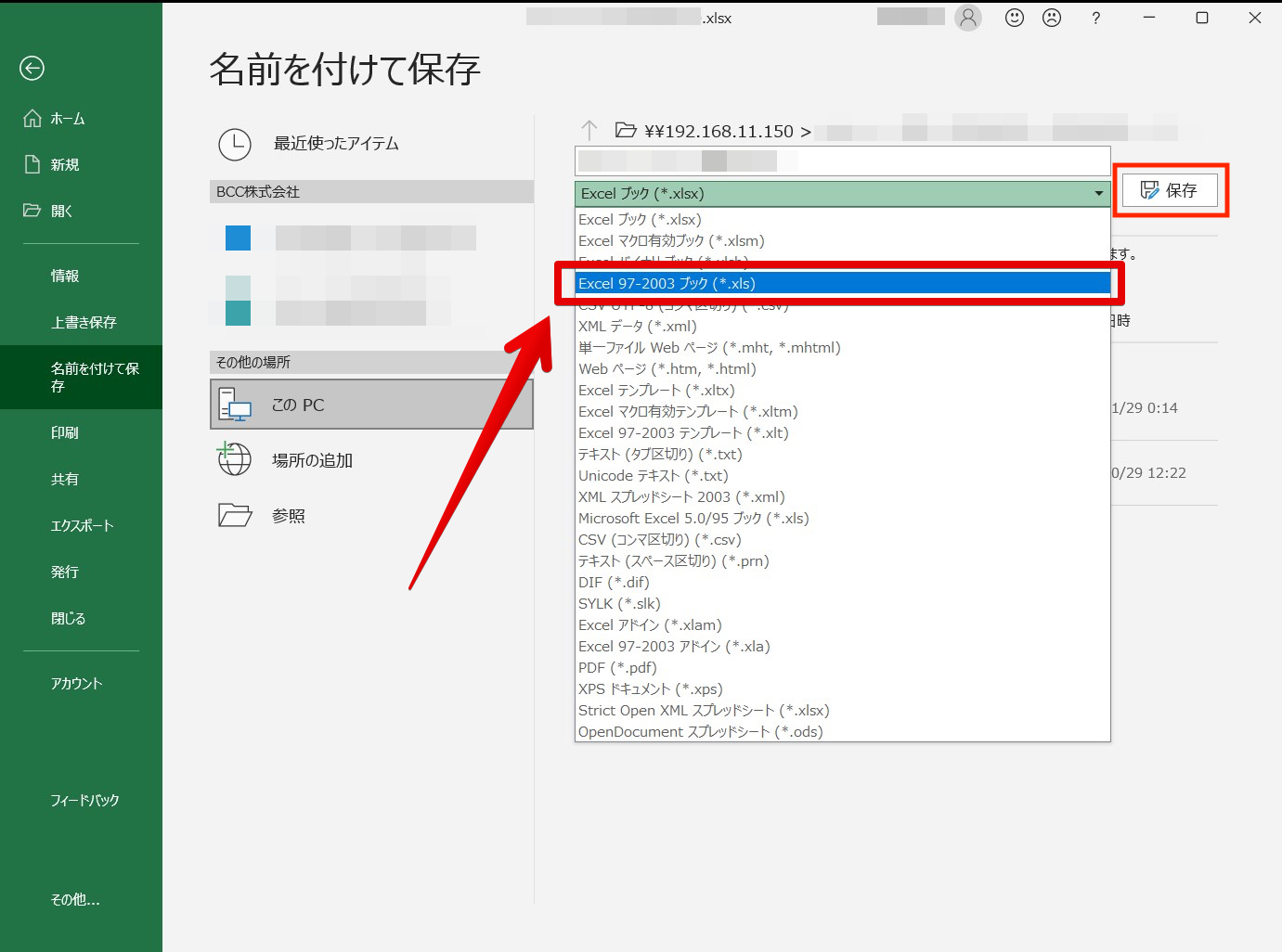
▼保存しようとすると「互換性チェック」として、「機能が失われる」とか「正常に実行されなくなる」といった警告が出ますが、シンプルなファイルだし上書き保存されるわけでもないので「続行」をクリックします。
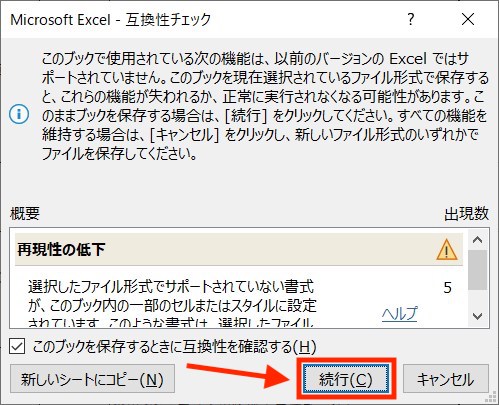
これで「.xls」形式で保存できたので、早速開いてみると普通に開きました!
念の為、データの崩れなどがないか確認しておいた方が良いですにゃ〜
翌日も普通に開いたので、一応これで「ネットワークがビジー状態」は解消できました!
おわりに
筆者の環境では一応解決はしましたが、根本解決をしたわけではなく、ファイルの造りや環境によっては使えないので【難あり】としてご紹介しました。
新しいファイル形式で不具合が出るなんて、そもそもの根本原因はなんなんでしょうかにゃ〜
本記事がどなたかの参考になれば幸いです。
今回は以上となります。
最後まで読んでいただきましてありがとうございました!
それではまた〜✧٩(ˊωˋ*)و✧







コメント